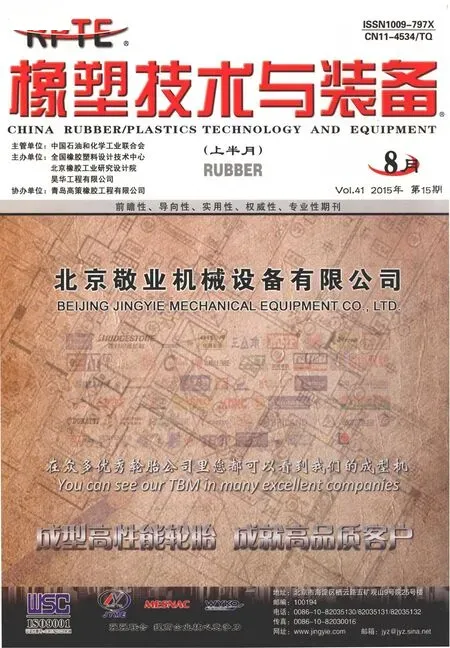浅谈橡机行业三维软件的实施与应用
白文博,王帅
(天津赛象科技股份有限公司,天津 300384)
浅谈橡机行业三维软件的实施与应用
Implementation and application of three-dimensional software for rubber machinery industry
白文博,王帅
(天津赛象科技股份有限公司,天津 300384)
介绍在橡胶机械设计过程如何高效灵活使用三维设计软件。以Autodesk Inventor软件为例讲述三维软件的实施与应用。如何通过三维设计软件实现零件层系列化、部件层模块化产品层平台化,从而达到零件参数化管理、部套可配置管理、产品系列化管理的目的。
橡胶机械;Inventor;参数化;自顶向下
1 企业背景
世界制造业转移,中国正逐步成为世界加工厂。美国、德国、韩国等国家已经进入发展的高技术密集时代与微电子时代,钢铁、机械、化工等重化工业发展中期。由于数控机床综合应用了电子计算机、自动控制、伺服系统、精密检测与新型机械结构等方面的技术成果,具有高柔性、高精度与高度自动化的特点,因此,采用数控加工手段,解决了机械制造中常规加工技术难以解决甚至无法解决的单件、小批量,特别是复杂型面零件的加工,应用数控加工技术是机械制造业的扶技术革命,使机械制造的发展进入了个新的阶段,提高了机械制造业的制造水平,为社会提供高质量,多品种及高可靠性的机械产品。对于橡胶机械而言也不例外,三维技术几乎被所有机械制造公司所采用,可以说三维技术(包括计算机辅助制造、计算机辅助工程分析)的应用水平,已经成为评价一个国家机械制造工业水平的重要指标。橡胶机械设备更是件复杂的产品,其开发流程涉及到极大的工作量,借助于先进的三维技术能降低开发人员的工作量并提高产品质量。
2 三维软件的介绍及应用意义
Inventor美国AutoDesk公司推出的一款三维可视化实体模拟软件Autodesk Inventor Professional(AIP)。Autodesk Inventor Professional包 括Autodesk Inventor & reg 三维设计软件,还加入了用于缆线和束线设计、管道设计及PCBIDF文件输入的专业功能模块,并加入了由业界领先的ANSYS技术支持的FEA功能,可以直接在Autodesk Inventor软件中进行应力分析。在此基础上,还集成了数据管理软件Autodesk Vault——用于安全地管理进展中的设计数据。
2.1 提升产品设计质量
通过Inventor零部件分析、动态机构分析、产品运动仿真分析功能的应用,将分析过程整体融入到设计环节,提升产品设计质量。
2.2 降低企业内各部门间的沟通成本
通过Inventor三维建模,可以对新产品或已有产品进行跨专业评审,提高公司内各部门间的沟通能力,提升产品质量。
2.3 从设计源头尽可能降低装配阶段错误
通过Inventor三维装配功能的应用,预先对装配过程进行分析,降低由于设计错误导致的现场装配问题。
3 三维软件的实施
3.1 硬件推荐配置
①Windows7或Windows8 64位操作系统;
②四核或六核处理器;
③8 GB或者更多内存;
④DirectX11级别的显卡,显存2 GB或者更多;
⑤硬盘空间至少为1TB。
3.2 硬件和系统详细介绍
(1)操作系统
为什么我们要求用64位的操作系统呢?我们知道,在“大装配”、“运动仿真”等功能中对系统内存要求很高,64位操作系统对内存没有任何限制,而32位操作系统最大支持到4 GB内存,所以推荐64位操作系统。
(2)显卡
对于Inventor这种3D应用程序运行大装配模型来说,显卡是一项非常重要的硬件。推荐使用DirectX11级别、显存大的显卡,目前越来越多的Inventor特征是基于DirectX11 API开发的。同时推荐使用工作站级别的显卡,和消费级别显卡相比,这种显卡的性能会更好,稳定性更强,例如:NVIDIA Quadro系列显卡,AMD FirePro系列显卡等。并且定期更新最新官方驱动。
(3)内存
计算机中安装的内存越大越好。查看主板规格,以了解可以安装的最大内存量。尽量使用现有速度最快的内存。表1提供了有关建议,内存量的通用准则。实际要求将因零件几何图元的复杂性及引用数量而异。
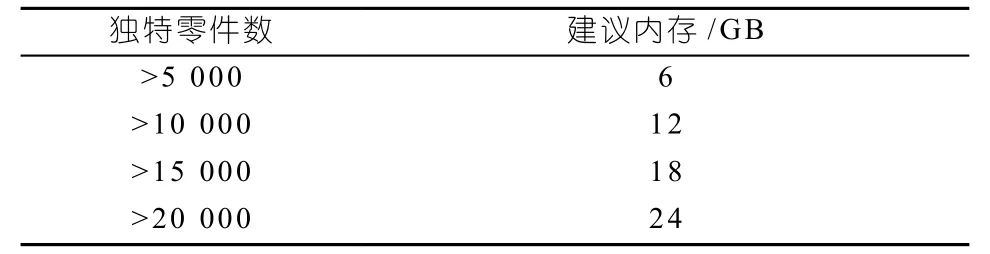
表1 AIP建议内存
(4)硬盘
硬盘驱动器的读/写时间会影响打开或保存大型模型所需的时间。固态驱动器可以改善此性能,因此你有充足的预算,可以配置固态硬盘。Inventor访问文件时使用段加载,这表示所需的文件部分会加载到内存中,其余部分会保存到硬盘上。因此当需要文件的其他段时,如果可以尽快读取这些段,则十分有益。
(5)处理器
如果使用多个处理器,你可以从中受益。但是,速度更快的单个处理器更受欢迎。明智的选择是在预算允许的情况下购买速度最快的CPU。如果预算允许,购买速度最快的双CPU为最佳。
3.3 企业开发工具及模板
(1)Inventor与PDM数据接口
通过PDM数据接口(见图1)实现与PDM物料库(见图2)数据交互。我们可以直接引用PDM物料库里已有的所有物料(包括自制件、标准件、企业标准件等)。这样不仅提高了设计效率,降低了新物料编码的使用率,而且对企业标准化起到了关键作用。

图1 数据接口界面

图2 物料引用界面
(2)企业工程图模版
根据企业的采购需求、生产需要、外协需求、制定的工程图模板,见图3。

图3 工程图模板
4 参数化设计方式介绍
4.1 ipart功能介绍
在大型工程项目设计中,一般都是由多个设计者共同完成。在这种协同设计的过程中,保证部件设计的一致性,以及可重复使用设计数据的共享显得十分重要。Inventor已经提供了许多标准件,但这些还不能完全满足各种专业的设计需求,因此自定义零件族就成了必然的用户化、专业化的常用方法来补充Inventor库的缺陷。而iPart就是这种设计思维的对应模拟功能。
(1)iPart的创建
要建立iPart,首先必须创建一个零件,或打开现有的零件并创建完整特征。如设计一个球头支撑钉,我们需要添加完整的设计约束尺寸,如图4。

图4 尺寸参数界面

图5 iPart界面
(2)启用ipart功能,建立参数表
在菜单中【工具】→【创建iPart】,则打开【创建iPart】对话框,Inventor自动就将相关设计参数接受过来了。如图5所示,Inventor虽然几乎将所有的设计参数都接受过来了,但其数据次序的排列不符合设计习惯,而且有些数据在后面的操作中不会用到,因此就有必要对数据进行整理。如何根据设计习惯及实际情况来合理安排参数是需要设计人员认真思考的问题,在这点上用户不但要掌握本软件的知识,还应具有一定的专业知识。
设置参数,将光标放在现有数据栏的左边,可在右键菜单中“插入行”添加新数据行,并键入相关数据,见图6。我们还可以在“参数”选项卡右侧的窗口中列出的数据是以后在iPart工厂中检索引用的根据,为了检索方便,可为其中的参数设置“关键字”,见图7。

图6 添加数据行
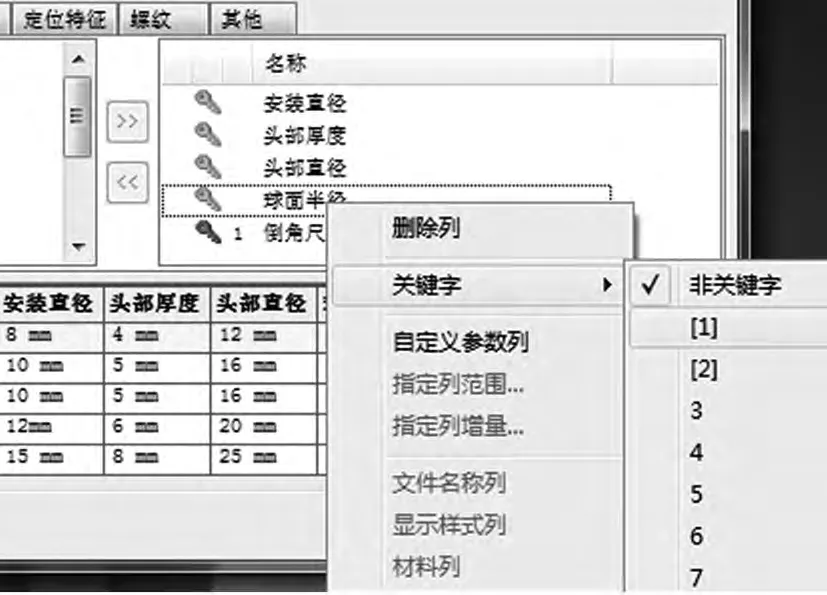
图7 设置关键字
(3)使用iPart
通过创建和放置iPart、发布零件族,可使所有参与者在协同设计过程中共享设计意图,可以利用这样的机制,形成一种“用户自定义零件库管理”的模式。在零件族的发布过程中,可以创建零件的多个引用在【创建iPart】对话框的下部,每一行是它定义的iPart工厂的电子表格中的一行,都是iPart的一个引用。根据需要在每个引用中修改其参数、特性、螺纹信息、iMate信息、特征抑制和定位特征等,以便重复利用同一个设计。要管理多个引用并使用户轻松地切换到不同的引用,应该将零件的参数和特性存储在电子表格中。电子表格中的零件集合就是零件族。放置iPart工厂中的零件时,在电子表格中选择一行来表示所需的引用,iPart即被发布,同时插入到部件中。
4.2 iLogic功能介绍
iLogic是一款基于关联设计的桌面自动化软件,旨在为制造企业提供基于关联规则的设计和自动化技术。通过iLogic技术创建的“智能部件”(smart part)能够携带准确的设计信息直接嵌入Inventor创建的数字化样机,从而让设计工程师抓住设计灵感,无需复杂的编程知识即可把普通的设计任务自动化。Inventor iLogic采用规则驱动设计的新技术,可由iLogic创建的规则自动完成。其智能化,体现在对产品的配置、修改、重用时,对模型参数、特征、属性等信息,具有逻辑性的处理。Inventor iLogic的另一大优势,则是它的易学易用。掌握iLogic,并不需要什么高深的编程知识和技术,一般的工程设计师,很快就能掌握。
(1)iLogic应用的两种模式
①简单的并行设计模式:各个工程师在并行设计过程中,需要发生传递数据时,先把数据传递关系写入到Excel表格中(这里仅仅是记录传递关系,并不实现实时的数据传递),等把设计的产品集成为装配后,在装配环境下通过iLogic规则的运行,实现数据的传递。对零部件修改后,再次运行规则,可实现模型的自动更新。本模式适用于小规模的协同并行设计,简单易用。
②数据驱动工程图的设计模式:一般设计流程是数据到3D模型,再到工程图,而数据驱动工程图模式,期望建立数据与工程图的直接关系,即修改数据之后,用户就可以拿到数据更新后的工程图。其主要方法就是利用iLogic自动地、批量地完成以下动作:打开模型、读取最新数据、更新模型、更新工程图。该模式适用于结构相对简单、数据需要经常修改、具有批量工程图的产品设计及修改。
(2)iLogic表单的设计
Inventor iLogic使用户在短短几分钟就可创建或编辑自定义用户界面表单。以一个相对比较复杂冲压模具(见图8)为例,图9是模具典型组合选型表单,当用户在表单中选择不同的型号时,模型参数可以自动更新,其参数可以全部显示出来,见图10。而做出这样的表单,用户只需将需要的模型参数、用户参数拖拽到对话框中即可。
下面就图11所示的旋转类零件进行举例说明,要求 Dmin=5 mm,Dmax=20 mm,Lmin=100 mm,Lmax= 240 mm,并要求在对话框自行选择参数,如果选择的参数D或L超出范围,系统进行提示,并将参数调整为最小值。

图8 冲压模具

图9 iLogic表单编辑器
首先,建立模型文件,模型参数有D和L,并建立用户参数Dmin=5 mm,Dmax=20 mm,Lmin=100 mm,Lmax=240 mm。
然后发出创建表单命令后进入表单编辑器,用户可以通过过滤器将需要的参数在选项卡中显示出来,见图12。再将需要的参数拖放到表单设计树中,见图13。可在用户界面设计上添加控件。这里对参数D的特性进行设置,在特性选项中将D的编辑控件类型改为滑块,并将滑块特性的最小值设为5 mm,最大值设为20 mm,步长改为0.1 mm,见图14。
如图15,用户可以在D对话框中直接输入数值,也可以通过拖动滑块修改D的值。同样方法对参数L特性进行设置。
最后建立iLogic规则:
IfD<DminOrD>DmaxThen
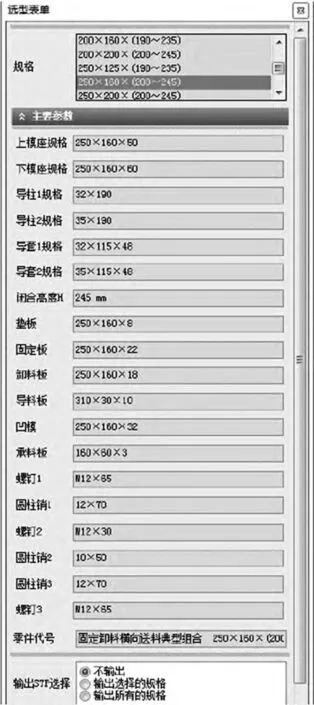
图10 模型参数列表
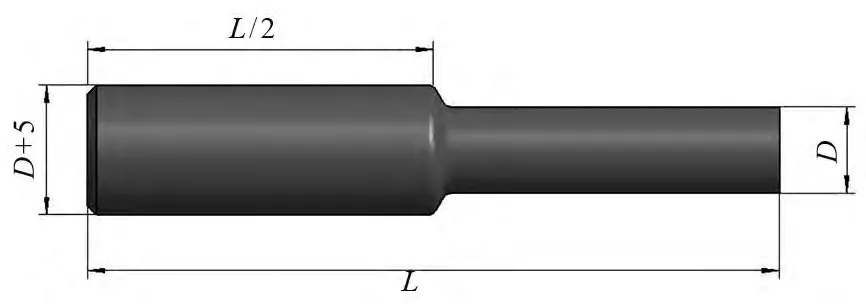
图11 旋转类零件模型
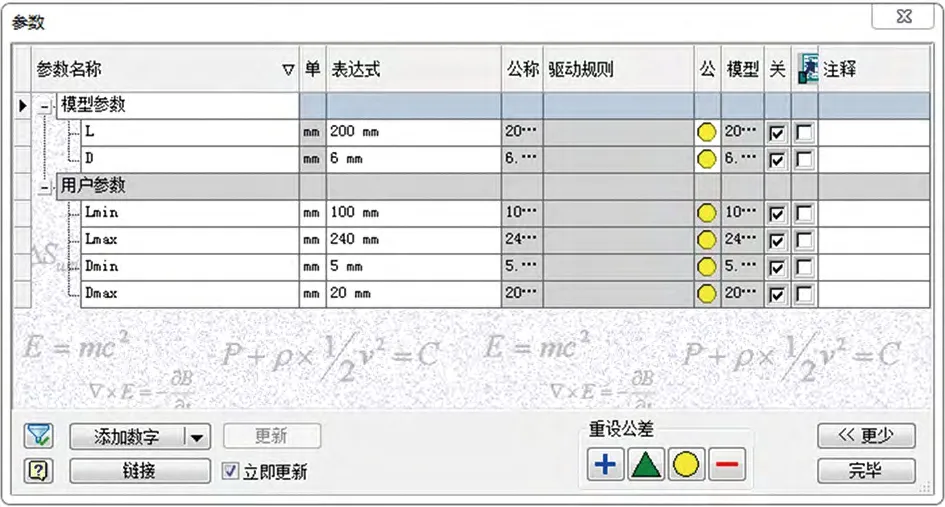
图12 模型参数表

图14 编辑完成的表单编辑器
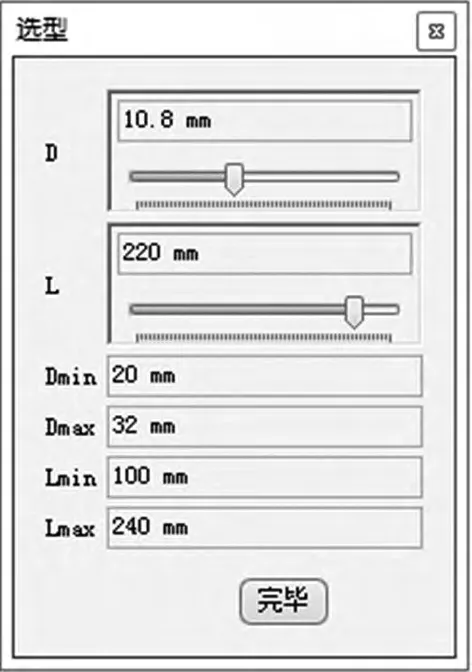
图15 用户界面
MessageBox.Show("D超出范围,请重新选择","提示")
D=Dmin
EndIf
IfL<LminOrL>LmaxThen
MessageBox.Show("L超出范围,请重新选择","提示")
L=Lmin
EndIf
最终会出现图16的结果,用户可以直接拖动滑块修改D、L的值,模型会随着参数发生变化,用户也可以直接在对话框中输入D、L的值,如果D、L超出对应的范围,系统会执行iLogic规则,出现提示框,见图17,并将参数值设为最小值。
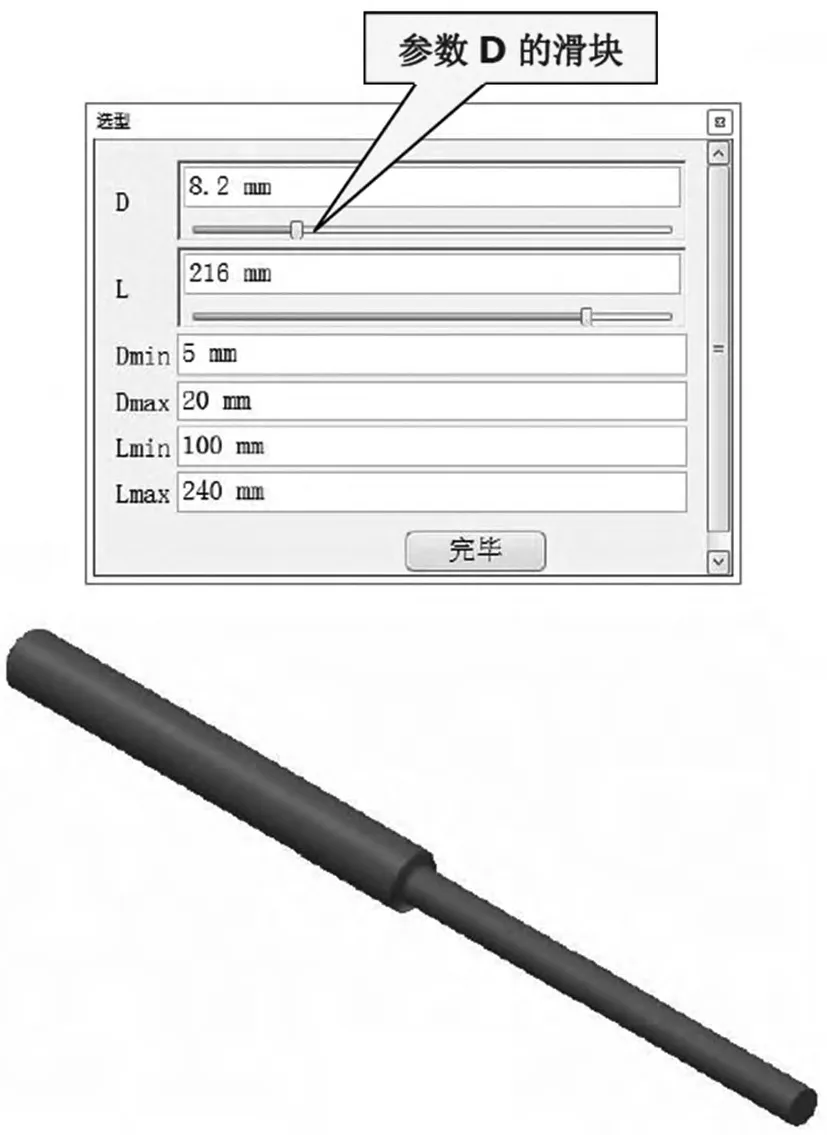
图16 iLogic设计用户界面
(3)iLogic与Execl表格的数据交互
Inventor iLogic横空出世以来,使得三维模型的参数化、智能化、自动化设计更加易用、快捷和开放。这里以建立GB标准冲压模具的滑动导向对角导柱模架为例,讲解一下利用Inventor iLogic调用Execl表格的数据的过程。
滑动导向对角导柱模架由六部分组成:上模座、下模座、导柱1、导柱2、导套1、导套2,用户首先选择模架型号,如图18,如100×63×110~130,系统从模架工作表“型号”列中寻找到100×63×110~130所在行,分别读取上模座、下模座、导柱1、导柱2、导套1、导套2的型号,然后它们再根据赋值的型号分别从对应的工作表中读取相应的参数,以上模座为例,其型号为100×63×25,系统从上模座工作表(如图19)中寻找到100×63×25所在行,上模座的模型参数分别被赋予对应的值。其它模型亦然。
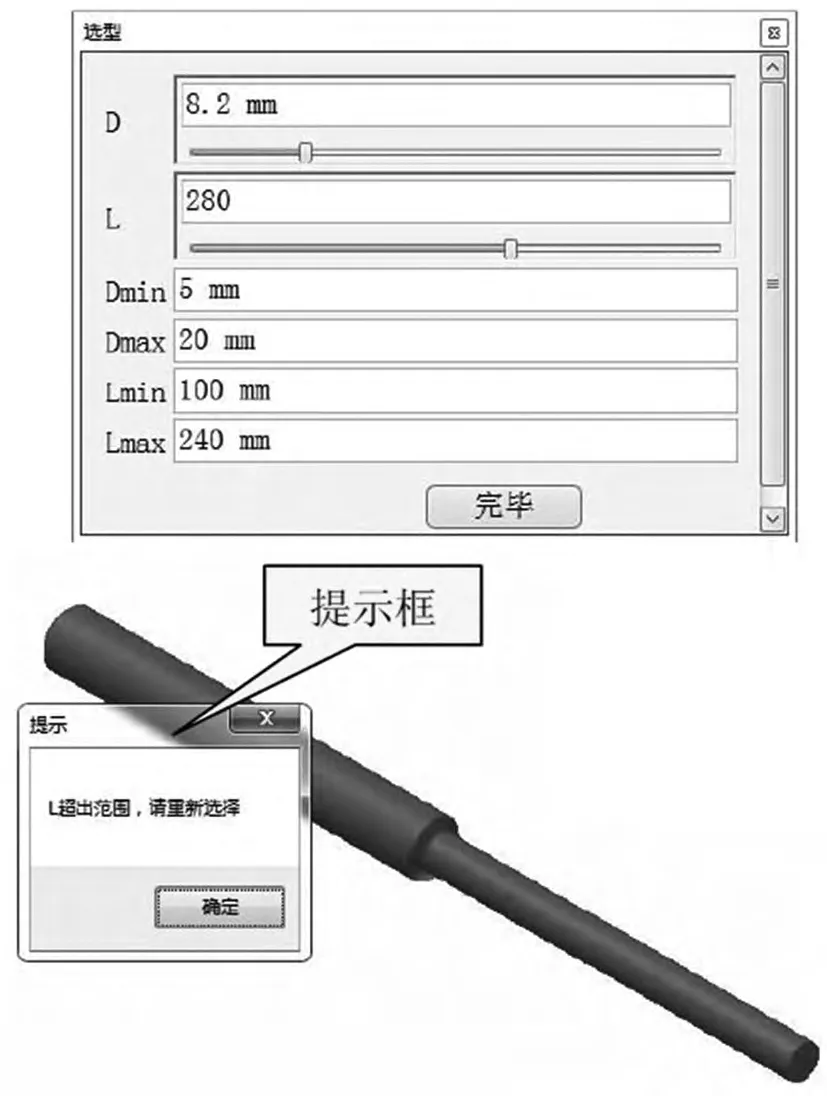
图17 错误提示
具体过程如下:
首先分别建立模架、上模座、下模座、导柱、导套excel工作表,这个过程需要根据GB标准一一录入,没有捷径可走。
第二步,分别建立上模座、下模座、导柱、导套的三维模型,并且用所有对应工作表中的同名参数去驱动。例如,上模座建立iLogic的规则如下:
Parameter.UpdateAfterChange=True
i=GoExcel.FindRow("模架模座模柄.xls","滑动导向对角导柱上模座","型号","=",型号)
Parameter("L")=GoExcel.CurrentRowValue("L")
Parameter("B")=GoExcel.CurrentRowValue("B")
Parameter("HH")=GoExcel.CurrentRowValue("H")
Parameter("hhh")=GoExcel.CurrentRowValue("h")
Parameter("L1")=GoExcel.CurrentRowValue("L1")
Parameter("B1")=GoExcel.CurrentRowValue("B1")
Parameter("L2")=GoExcel.CurrentRowValue("L2")
Parameter("B2")=GoExcel.CurrentRowValue("B2")
Parameter("SS")=GoExcel.CurrentRowValue("S")
Parameter("S1")=GoExcel.CurrentRowValue("S1")
Parameter("R")=GoExcel.CurrentRowValue("R")
Parameter("l2")=GoExcel.CurrentRowValue("l2")
Parameter("D")=GoExcel.CurrentRowValue("D")
Parameter("D1")=GoExcel.CurrentRowValue("D1")
Parameter("d1")=GoExcel.CurrentRowValue("d1")
Parameter("t2")=GoExcel.CurrentRowValue("t2")
Parameter("S2")=GoExcel.CurrentRowValue("S2")
第三步,建立模架部件模型,依次放入下模座、上模座、导柱1、导套1、导柱2、导套2,其中导柱、导套分别以iLogic零部件的方式装入,约束后建立logic规则如下:
Parameter.UpdateAfterChange=True
i=GoExcel.FindRow("模架模座模柄.xls","滑动导向对角导柱模架","型号","=",型号)
Parameter("滑动导向对角导柱下模座:1","型号")=GoExcel.CurrentRowValue("下模座")
Parameter("滑动导向对角导柱上模座:1","型号")=GoExcel.CurrentRowValue("上模座")
Parameter("A型 导 柱 -01:1","导 柱 型 号 ") =GoExcel.CurrentRowValue("导柱1")
Parameter("A型 导 套 -01:1","导 套 型 号 ") =GoExcel.CurrentRowValue("导套1")
Parameter("A型 导 柱 -02:1","导 柱 型 号 ") =GoExcel.CurrentRowValue("导柱2")
Parameter("A型 导 套 -02:1","导 套 型 号 ") =GoExcel.CurrentRowValue("导套2")
第四步:建立模架部件模型的用户参数“型号”,设为多值格式,这些值分别为excel表中的型号值,可以从工作表中复制粘贴过来。至此全部完成,用户选择不同的模架型号,对应的零件也随之更新。
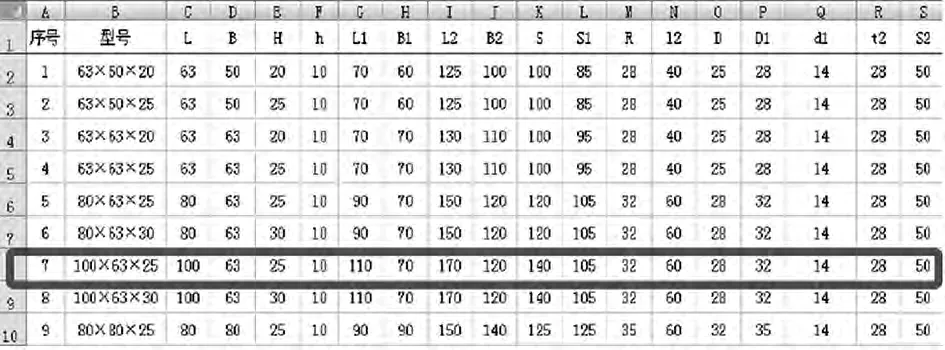
图19 上模座execl工作表
5 自顶向下的设计思路
自上而下设计法从装配体中开始设计工作,这是此设计方法的不同之处。您可以使用一个零件的几何体来帮助定义另一个零件,或生成组装零件后再添加加工特征。您可以将布局草图作为设计的开端,定义固定的零件位置、基准面等,然后参考这些定义来设计零件。
(1)骨架设计方法:
骨架文件
通常,骨架文件中包含了下列四种设计元素的一种或多种:
①草图:可以用来定义最终产品的设计概念,或者用来表达产品装配的布局。
②工作特征:用来定义关键的连接点、轴的方向,或者是装配的安装(工作)平面。
③参数:定义关键的零件尺寸、放置的角度,和其它己知的设计值。
④实体:用来表达最终装配中的形体,实体代表的可以是零件也可以是部件。
主草图可以用来控制设计的形状、配合关系,设计功能。参考下图的简单例子:
图20(a)的主草图,定义出零部件的关键尺寸、相互之间的配合关系。在设计零部件时,将该主草图衍生至当前设计的零部件中,基于该主草图,完成设计20(b)。由于所有零部件由于都是基于同一草图设计,最后的装配文件中,零部件放置后,选择放置在(0,0,0)点,并固定,即完成了装配工作,见图20(c)。
(2)绝对原点设计方法:
这种方法里,所有的子装配都基于同一个原点放置。通常,该原点是通过一个零件文件中的草图或者实体定义出相应的体量(位置)。然后,所有的子装配文件都基于该文件后续的设计,在最后的装配文件中,零部件放置后,选择放置在(0,0,0)点,并固定,即完成了装配工作。采用绝对原点的设计方法,易于定义,易于管理。由于相互之间的位置已经确定,所需的装配约束也大大减少,在设计发送变更时也很容易处理,甚至对于需要替换某个子部件的需求,解决起来也是易如反掌,当然它的局限性就是不太适合部件与部件之间有机构运动的设计。因此,对于只需考虑部件之间的静态位置,或者考虑产品的模块化设计、团队之间协作设计的需求,这种方法是不错的选择,参考图21的简单例子,A、B、C代表产品的三个子模块,它们基于共同的设计原点,关键的设计参数都可以通过草图或实体的改变而关联驱动。
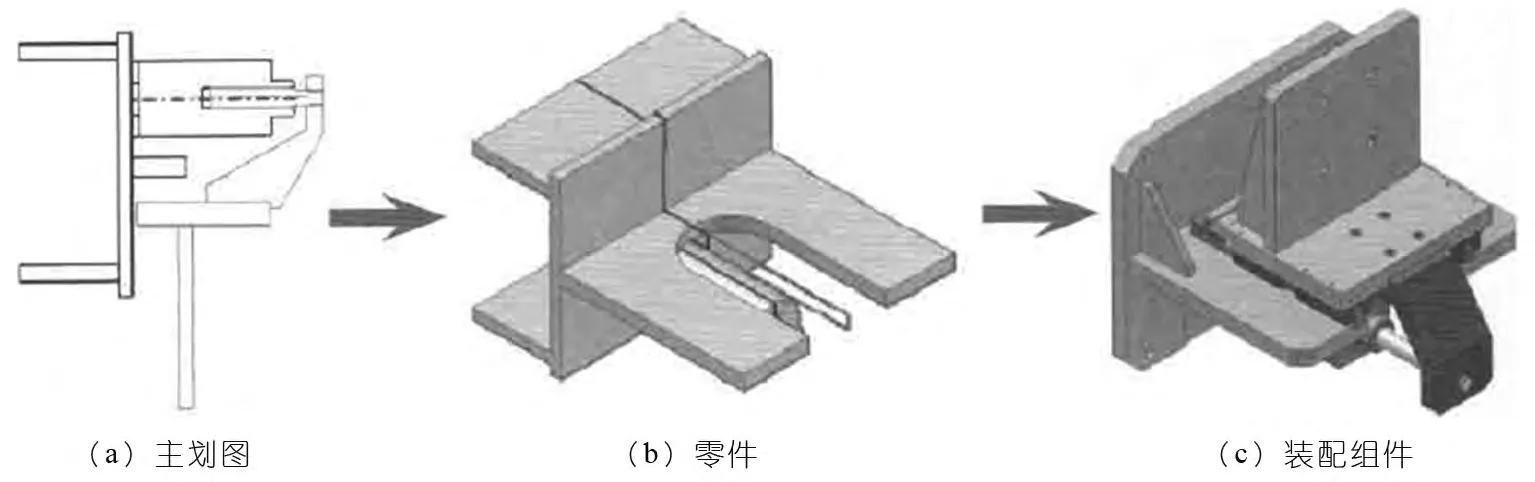
图20 自顶向下设计实例
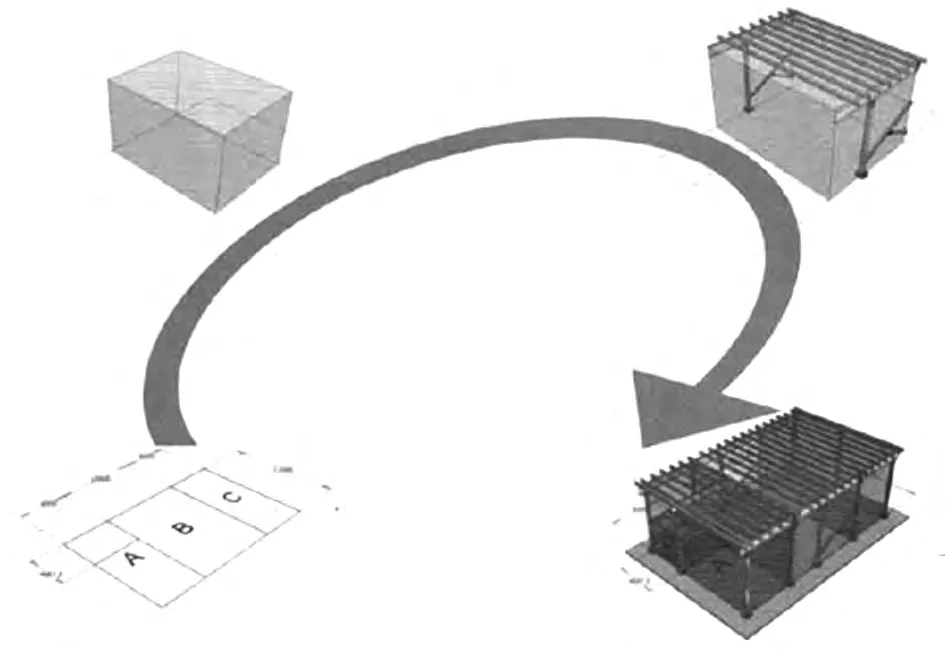
图21 采用绝对原点的设计
在实际设计中过程中没有所谓的通用法则“万能设计方法”,设计的目标需要考虑多重因素,易于加工、生产成本合理,同时还需要考虑作业文档的要求。无论是自顶向下还是自底向上,在特定的设计场景下,都有各自的优缺点及适应性,我们不能一概而论孰优孰劣。现实状况是,在实际的复杂产品设计过程中,将两种方法组合起来使用是非常常见也是非常必要的选择。
6 总结
随着企业三维应用的不断开展和深入,相关的标准会越来越规范,各种规章制度也会逐渐完善,且适应于自身。同时,三维标准零部件也会越积越多,为了能完全发挥三维设计易于修改、重复利用的优势,进一步提升效率,此时我们可以找专人进行三维标准件库的管理和日常维护。如各种企业常用的国标件、企标件的搜集、创建和分类等工作,专人的维护和相关的使用流程等。当然,对于有条件的企业,还可以根据自身需求利用三维软件的API进行二次开发等工作。从软件的选型到成立项目应用小组,从初级培训到建立长期有效的内外培训机制,从规章制度和标准模板的建立到企业全面推广,三维软件的实施对企业来说是漫长而艰辛的。正是因为有了细致的实施计划,合理的人员搭配,脚踏实地的实施过程,坚定的领导层支持,最终通过合理的制度,高效的管理,完善的企业三维设计标准,才能最终完成企业三维软件的实施。三维软件的成功实施和应用带给企业的将是更加灿烂的明天和希望!
[1] 蔡汉明,陈清奎 . 机械CAD/CAM技术.北京:机械工业出版社,2003.
[2] 张莹 . 机械设计基础.北京:高等教育出版社.1999.
[3] 陈伯雄 . INVENTOR 机械设计应用技术.北京:化学工业出版社,2008.
[4] 高秀华等. 机械三维动态设计仿真技术.北京:化学工业出版社,2003.
[5] 蔡汉明,陈清奎.机械CAD/CAM技术.北京:机械工业出版社,2003.
TQ330.4
1009-797X(2015)15-0011-08
B
10.13520/j.cnki.rpte.2015.15.003
白文博(1990-),男,PDM项目经理助理,主要从事PDM平台维护、管理工作。
2014-08-04